Google Search Console là gì? Hướng dẫn sử dụng toàn bộ từ A-Z
11/06/2019 03:03 by Admin
Nhiều bạn mới chập chững vào SEO sẽ không biết Google Search Console là gì? Cách sử dụng nó như thế nào? Bài viết này Share4SEO sẽ nói tất cả mọi thứ về Google Search Console và hướng sử dụng từ A-Z cho bạn. Hãy theo dõi bài viết nhé!
Google cung cấp một số công cụ để thu thập và phân tích dữ liệu của trang web của bạn. Bạn có thể đã nghe nói về Google Analytics và Google Search Console trước đây. Những công cụ này miễn phí sử dụng cho mọi người duy trì trang web và có thể cung cấp cho bạn thông tin chi tiết rất có giá trị về trang web của bạn.

Tại sao nên sử dụng Google Search Console?
Google Search Console là gì?
Google Search Console (trước đây là Google Webmaster Tools) là một công cụ miễn phí bởi Google để giúp kiểm tra và theo dõi tình trạng “sức khoẻ” website. Google Search Console cung cấp cho bạn các báo cáo, dữ liệu để giúp bạn biết được làm thế nào để các trang trên website xuất hiện trong kết quả tìm kiếm. Nó còn cho bạn thấy người dùng tìm đến với website của bạn bằng từ khoá nào? Bao nhiêu lượt click…Những thông tin này giúp bạn tối ưu các bài viết cũ, xây dựng nội dung mới,…
Nếu bạn thực hiện tốt và hiểu được Google Search Console. Bạn có thể có được những thứ hạng từ khoá tốt trên Google. Nhờ tối ưu đúng theo yêu cầu mà Google đưa ra trong Search Console.
Tại sao phải dùng Google Search Console?
Google Search Console của Google cung cấp rất nhiều công cụ tuyệt vời để bạn có thể giám sát và tối ưu hóa hiệu suất trang web của bạn như sau:
Tối ưu website:
- Cho phép Google truy cập nội dung mà bạn muốn họ truy cập
- Gửi nội dung mới cho Google để thu thập thông tin và lập chỉ mục
- Xóa bất kỳ nội dung nào bạn không muốn thu thập dữ liệu hoặc lập chỉ mục
- Quét và khắc phục bất kỳ phần mềm độc hại hoặc spam trên trang web của bạn
- Gửi sitemap XML để Google biết tất cả các trang của bạn
- Xem các hướng dẫn và yêu cầu cải tiến HTML
- Giám sát bất kỳ vấn đề tác vụ thủ công ( hình phạt ) trên trang web của bạn
Tối ưu hiệu suất:
- Xem các từ khoá người dùng tìm kiếm mà bạn đang xếp hạng
- Theo dõi đoạn mã dữ liệu có cấu trúc
- Xem backlink trỏ đến trang web của bạn
- Theo dõi hiệu suất trang web di động
- Xem Google crawl được bao nhiêu dữ liệu từ trang web của bạn
- Xem lỗi thu thập thông tin trên trang web của bạn
Hướng dẫn sử dụng Google Search Console từ A-Z
#1. Bắt đầu với Google Search Console
Bước 1: Hướng dẫn cài đặt Google Search Console
Đầu tiên, hãy truy cập vào Google Search Console.
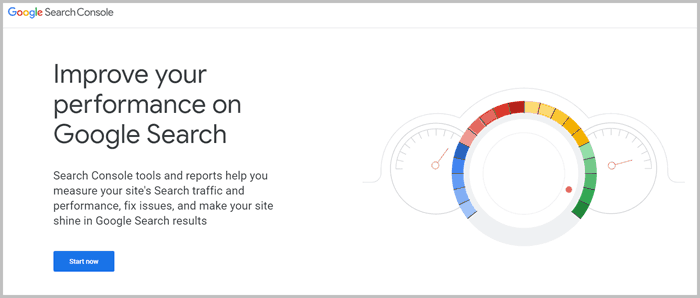
Bấm Start now và đăng nhập tài khoản gmail của bạn.
Sau khi đăng nhập xong sẽ có 2 lựa chọn sau:
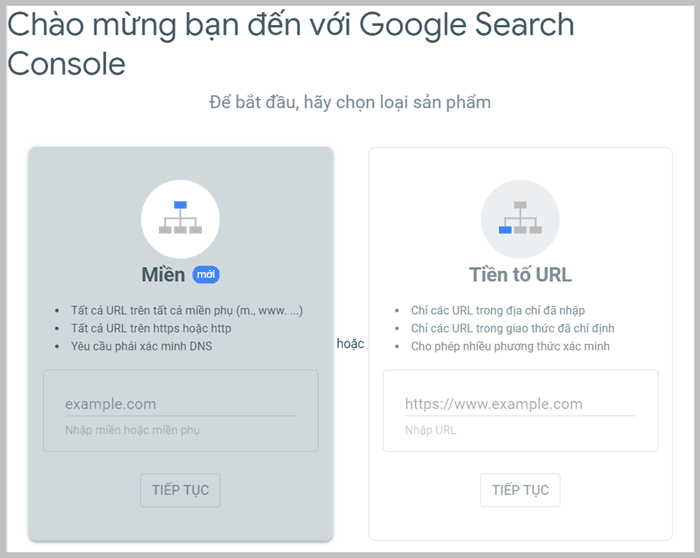
Ở đây có 2 loại: Miền và Tiền tố URL
- Miền sẽ bao gồm tất cả URL trên tên miền phụ, www, hoặc không có www, https, http. Và bắt buộc phải xác minh bằng DNS.
- Tiền tố URL đây vẫn là hình thức cũ, địa chỉ URL phải chính xác, và có nhiều phương thức xác minh.
Nhìn trên ta có thể là cách Miền phù hợp cho website có nhiều tên miền phụ
Kiểu tiền tố URL thì cho các website đơn lẻ, dễ dàng cài đặt.
Hãy lựa chọn loại phù hợp.
Ở đây mình sẽ dùng loại Tiền tố URL làm hướng dẫn này.
Nhớ cách này bạn phải điền đúng URL kể cả https nhé.
Hiện SSL hay https đã là bắt buộc trên mọi website.
Tiếp theo là verify quyền sở hữu website.
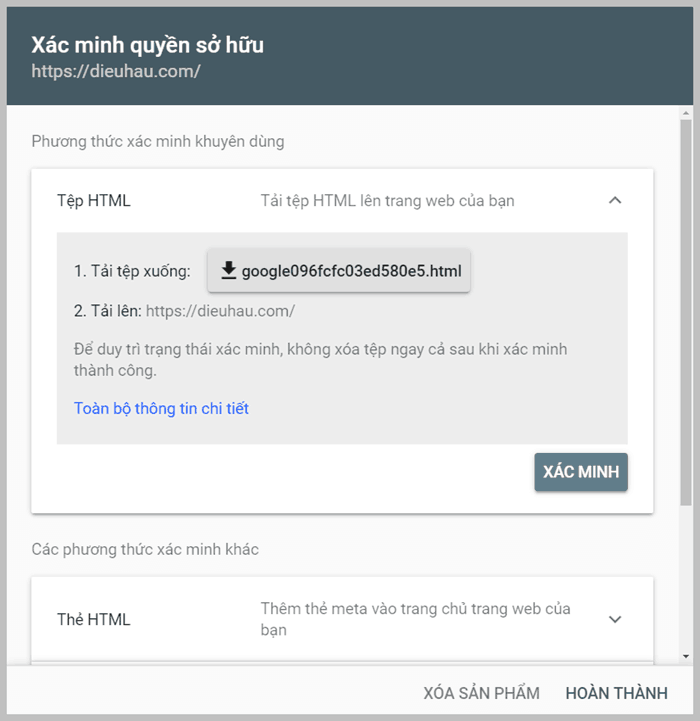
Có tất cả 5 cách để verify. Nhưng đây là 3 cách dễ nhất để xác nhận quyền sở hữu website.
- Upload file HTML – Tải một file HTML lên website
- Thẻ HTML – (khuyên bạn nên dùng cái này): đơn giản gắn một đoạn code nhỏ trong thẻ <head> của homepage là được.
- Sử dụng Google Tag Manager – Bạn phải có quyền “quản lý” GTM.
Copy đoạn code sau:

Đến Appearance » Editor. Copy đoạn code phía trên và dán vào phần header.php dưới thẻ <head> rồi chọn Update File là ok.
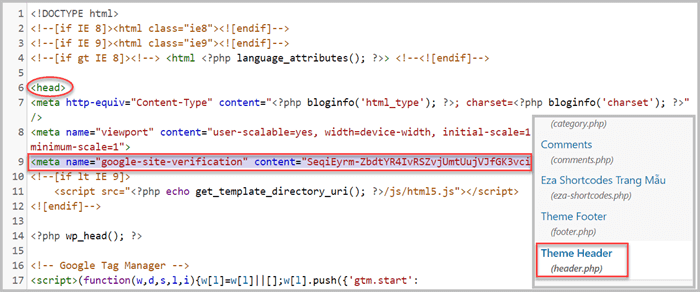
Quay lại bước xác minh, và bấm Xác Minh là được nhé.
Thiết lập Google Search Console
Bước 2: Cài đặt Preferred Domain (tên miền ưa thích)
Những cái đặt này sẽ ở phần old version của GSC nhé.
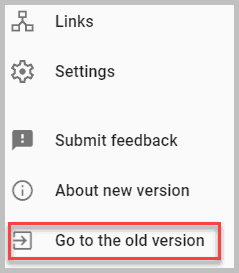
Kéo xuống dưới phần dưới cùng menu
Bước này sẽ tiến hành set preferred domain.
Cái này sẽ quyết định là bạn dùng wwww hay non-www cho website.
Chọn biểu tưởng » Site Settings
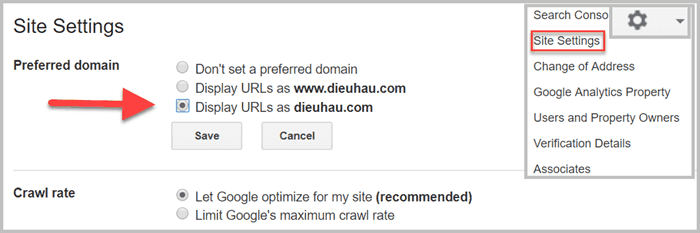
Ví dụ: Google có thể hiểu website bạn là:
https://dieuhau.com
hoặc
https://www.dieuhau.com
MÌnh quen kiểu domain không có www rồi. Mặc dù nó không ảnh hưởng gì đến SEO cả.
Nhưng tại sao phải cài đặt nó?
Preferred domain bạn chọn ở đây sẽ hiển thị trên kết quả tìm kiếm.
Nếu bạn chọn là “www” trên GG sẽ hiện kết quả có www.dieuhau.com
Lưu ý: Bạn hoàn toàn có thể chọn “Don’t set a preferred domain”
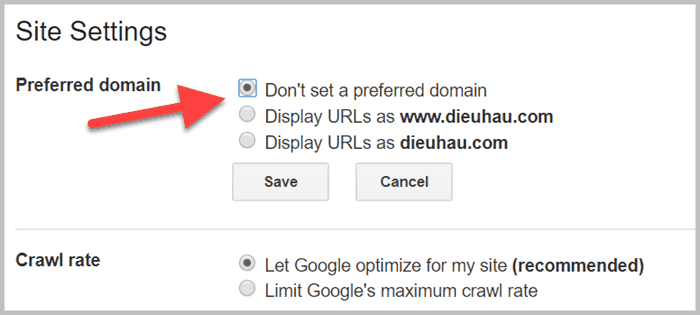
Nhưng mình khuyên bạn nên chọn 1 trong 2. Google đã nói: “If you don’t specify a preferred domain, we may treat the www and non-www versions of the domain as separate references to separate pages”
Có nghĩa là: Nếu bạn không chọn preferred domain, google có thể sẽ áp dụng version www và non-www cho từng trang riêng biệt.
Đôi khi điều này sẽ làm bạn bị lỗi 404. Vì vậy tốt nhất là chọn 1 trong 2
Tip: Hãy set redirect 301 cho phiên bản bạn không chọn sang preferred bạn muốn, ví dụ: bạn sẽ set redirect 301 cho www.dieuhau.com đến dieuhau.com. Đây là cách tốt nhất tăng trải nghiệm người dùng và SEO.
Bước 3: Set Target Country bạn muốn
Thật ra google hoàn toàn biết website của bạn, đang nhắm đến quốc gia nào.
GG sẽ dựa vào những data sau để biết:
Dựa vào đuôi tên miền (.vn .uk. us..)
Địa chỉ trên website của bạn
Vị trí đặt máy chủ
Quốc gia bạn nhận được nhiều backlink nhất
Ngôn ngữ trên website của bạn (English, Việt Nam…)
Làm theo các bước sau:
1. Chọn “International Targeting” trong mục “Search Traffic”
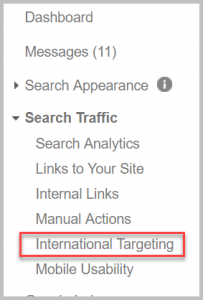
2. Chọn sang tab “Country”
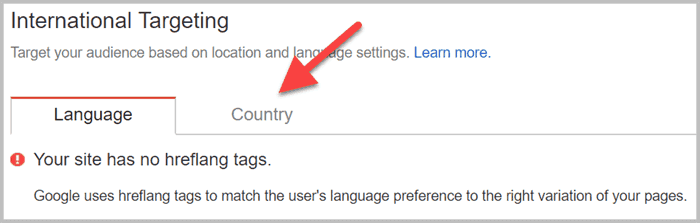
3. Tích vào ô “Target user in” chọn quốc gia và save
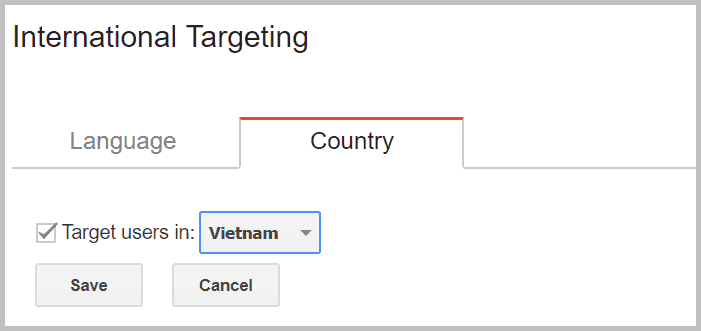
Vậy là hoàn thành.
Bước 4: Kết nối Google Analytics với Google Search Console
Mở Google Analytics, sau đó chọn Admin ở góc dưới bên trái
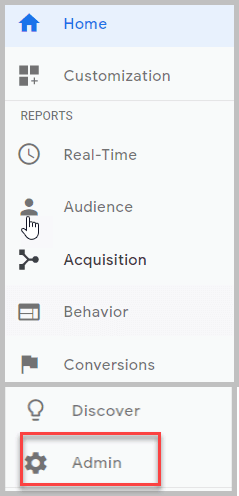
Chọn Property Settings trong mục Property
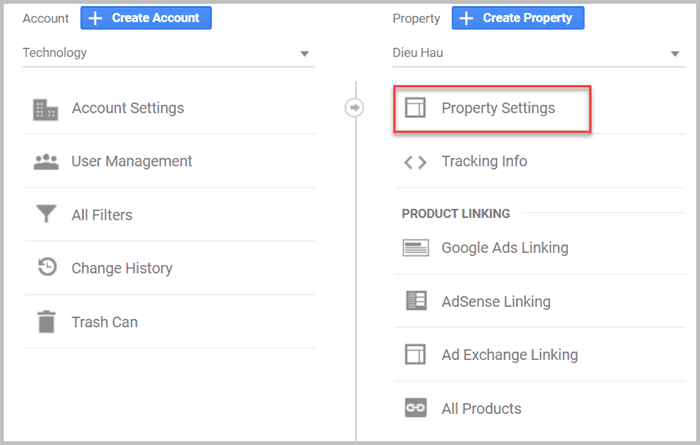
Kéo xuống dưới bạn sẽ thấy Adjust Search Console
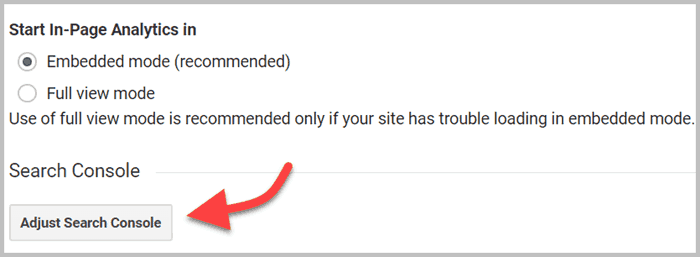
Ở đây sẽ có nút Add. Bấm vào và điền website url là được (ở đây mình điền rồi)
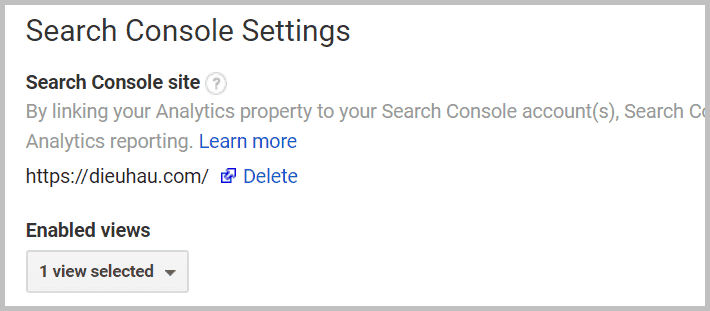
Vậy là xong Google Analytics đã kết nối với Google Search Console.
Quay lại Google Analytics trong mục Acquisition » Search Console » Landing Pages
Bạn sẽ thấy các thông số như: Impression, Click, CTR (từng trang), Thứ hạng trung bình…. Mục Countries bạn sẽ thấy traffic bạn đến nước nào chủ yếu. Mục tiếp theo là Devies và Queries. Vì mục Query nên xem ở Google Search Console sẽ chi tiết hơn nhiều.
Bước 5: Kiểm tra Security Issues
Cuối cùng là xem bạn có lỗi bảo mật gì không
Google Search Console mới cũng có phần này nhé.
Kiểm tra cả Manual actions (tác vụ thủ công).
Xem có cảnh báo gi không nhé.
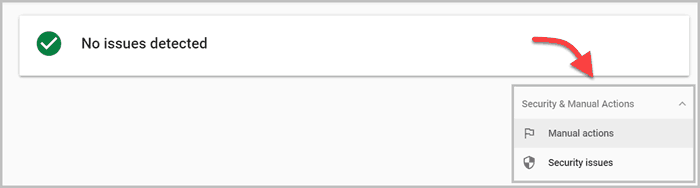
Nếu không có vấn đề gì thì bạn hoàn toàn yên tâm nhé !
Bước 6: Thêm Site Map
Nếu site bạn càng lớn, càng nhiều bài viết thì site map càng quan trọng.
Dưới đây là một số cách để add site map:
Sử dụng Yoast SEO » Tổng Quan và bật chức năng “Sơ đồ trang XML”
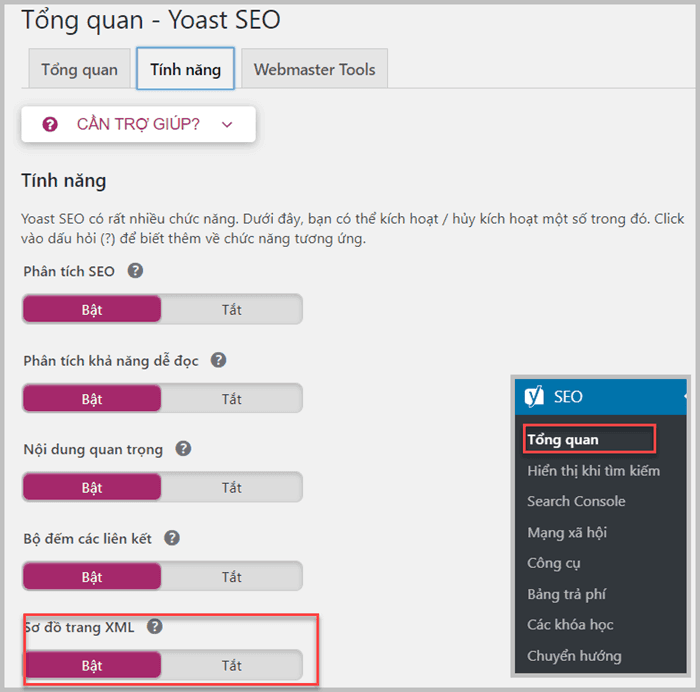
Đi đến đường dẫn: https://tienmiencuaban.com/sitemap_index.xml để kiểm tra
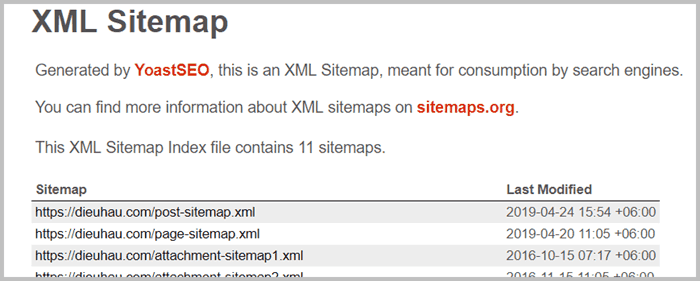
Nếu không dùng Yoast SEO, hãy thực hiện cách thủ công sau:
Đi đến Google Search Console mới bên menu trái, chon Sitemaps

Điền sitemap_index.txt và bấm sumbit nhé.
#2: Kiểm tra lỗi với Google Search Console
Nhiều người ít để rằng Google Search Console ngoài để check từ khóa tím kiếm
Nó còn là một công cụ SEO đưa ra rất nhiều lời khuyên cho bạn.
Như bạn đã biết, việc fix những lỗi này sẽ giúp tối ưu SEO hơn.
Trong bài viết này tôi sẽ hướng dẫn bạn.
Làm thế nào…
Sử dụng “Coverage” để tìm nội dung bị lỗi “Index”
Sau khi bạn có website, viết nội dung.
Giờ đến lượt Google sẽ:
- Tìm đến trang của bạn
- Bắt đầu thu thập thông tin trên website của bạn
Nhưng thỉnh thoảng, do một số lỗi nào đó, gg không thể index tất cả các page trên website.
Và bạn sẽ cần đến tính năng Coverage trong GSC. Hãy cùng tìm hiểu nhé!
Coverage là gì? Nó có tác dụng gì?
Coverage là một báo cáo cho bạn biết những trang nào trên website của bạn đã được google index.
Và nó cho bạn biết lỗi ngăn cản trang đó không được index.

Trong giao diện này bạn sẽ thấy các phần như:
- Error – Lỗi đang có trên website
- Valid with warnings – Đã index những có một số cảnh báo
- Valid – Đã index
- Excluded – Không được inde
Tìm lỗi index với báo cáo Error trong Coverage
Giờ hãy click vào tab Error để xem những lỗi bạn đang gặp phải.

Bạn sẽ thấy ở đây mình có 3 lỗi, và một biểu đồ theo thời gian về thông số này.
Kéo xuống dưới rồi sẽ thấy thông tin của mỗi lỗi.

Ở đây mình khá ít lỗi. Nhưng mình cũng sẽ liệt kê một số lỗi thường gặp:
Submitted URL seems to be a Soft 404
Lỗi này khá thường gặp có nghĩa là trang đó “not found” hay là không tồn tại. Có thể do bạn đã xóa bài viết đó, hay thay đổi url mà quên ko redirect.
Redirect error
Có chuyển hướng 301/302 cho trang đó
Nhưng không chính xác hoặc bị lỗi
Submitted URL not found (404)
Trang này không thể tìm thấy, và server sẽ trả lại bằng một mã (404)
Tóm lại là trang này không tồn tại.
Submitted URL has crawl issue
Lỗi này có rất nhiều khả năng xảy ra
Tốt nhất hãy bấm trực tiếp vào để xem lỗi gì đang xảy ra
Server errors (5xx)
Googlebot không được phép truy cập vào server, máy chủ bạn có thể đang bị sập, time out…
Hãy click vào từng lỗi lỗi ở dưới sẽ thấy danh sách các page đang bị.
Bắt đầu với lỗi 404 trước nhé, vì lỗi này khá dễ fix

Trước hết bạn hãy kiểm tra URL đó có tồn tại không nhé.

Và nếu nó không tồn tại (hoặc bị xóa)
Cách sử lý URL bị lỗi 404
Giờ có 2 cách để xử lý:
- Kệ nó ! rồi google sẽ deindex trang đó (Google sẽ hiểu là bạn không bán sản phẩm đó nữa chẳng hạn)
- Chuyển hướng đến một trang khác (một bài viết, category, hoặc bất cứ thứ gì bạn muốn).
Giờ hãy quay lại và bấm Inspect URL

Để phân tích xem URL này đang có vấn đề gì không?

Ở góc phải có nút TEST LIVE URL (kiểm tra url này thực tế).
Còn ô dưới là tình trạng của đường dẫn này hiện tại.
- Coverage: URL đã index
- Mobile Usability: Giao diện tương thích trên mobile
- AMP: có phiên bản AMP nhưng có cảnh báo ở đây
Chức năng Live Test sẽ cho bạn biết tình trạng thực tại của URL này:
 Vẫn giao diện giống trên không khác biệt lắm.
Vẫn giao diện giống trên không khác biệt lắm.
Hãy dựa vào những thông tin này để fix lỗi nhé.
Cách Fix những lỗi khác
Ở trên mình có dính lỗi 404 nhưng khá nhẹ, mình sẽ chỉ bạn một số lỗi khác và cách khắc phục
1. Bị chặn index
Bấm vào Test Robot.txt Blocking

Sẽ được chuyển sang robot.txt Tester bên version cũ để kiểm tra.

Nếu ở đây là Allowed thì nó hoàn toàn okie và không bị chặn.
Nhưng nếu không bạn sẽ phải kiểm tra lại file robot.txt của mình.
Bạn có thể xem chi tiết về file này tại đây.
Nói chung tùy thuộc vào mỗi website sẽ gặp những lỗi khác nhau.
Nếu bạn chưa biết hãy comment ở dưới tôi sẽ hướng dẫn bạn.
2. Fix các lỗi “Warning” trong Coverage
Đôi khi mấy lỗi này thường không được quan tâm lắm.
Nhưng với mình, chỉ một lỗi nhỏ ảnh hưởng đến website
Mình cũng sẽ cố gắng tím hiểu và fix nó.
Bấm vào tab Warning, sẽ thấy giao diện sau:

Giống như ở trên hãy bấm trực tiếp vào để kiểm tra lỗi.

Như ở đây các URL này bị block bằng file robots.txt.
Bấm vào Test Robot.txt để kiểm tra nhé.

Nó sẽ hiện lý do tạo sao url này bi chặn.
Vậy làm thế nào để fix lỗi bị file robot chặn?
Đơn giản là bỏ chặn nó ở dòng Disallow trong file robot.txt.
Hoặc kiểm tra xem trang đó có tag “noindex” không nhé.
Hãy kiểm tra lại xem đây có phải là mục đích của bạn, hay chỉ nhầm lẫn.
Hướng dẫn loại bỏ URL khỏi Google Search
Nếu bạn muốn loại bỏ bất cứ một trang nào khỏi việc index trên Google.
Hãy dùng công cụ sau:

Điền đường đẫn bạn muốn xóa sổ khỏi GG
Một bảng xác nhận hiện lên chọn submit để đồng ý.

Lưu ý: Việc chặn này chỉ có tác dụng trong vòng 90 ngày. Googlebot sẽ tiếp tục crawl page đó nhé,
Tốt nhất là chặn nó trên robot.txt. Nó sẽ tan biến trên kết quả tím kiếm ngay
Kiểm tra các trang đã được index
Giờ hãy sang Valid tab và kiểm tra số page đã được index.

Những vấn đề bạn cần lưu ý ở đây:
1. Tăng đột ngột hoặc giảm số lượng trang được index
Nếu có một biến động đột ngột nào trong biểu đồ này.
Hãy chút ý ngay, có thể bạn đang gặp vấn đề như:
- Một số lượng lớn các trang bị chặn bằng robot.txt
- Hoặc bạn có thể tag noindex nhầm ở đâu đó
Nếu bạn làm điều đó vì cần thiết, và hoàn toàn đúng.
Vậy thì không cần lo lắng quá nhiều.
Còn nếu không hãy xem xét lại nhé.
2. Số lượng trang được index cao bất thường.
Hiện mình có 818 bài đã xuất bản trên Diều Hâu.

Vì vậy khi nhìn vào Valid tab mình, hãy hy vọng nó sẽ đâu đó đúng với số đấy.
Và nếu nó cao hơn con số đó, bạn sẽ cần phải tìm hiểu lý do vì sao.

Ở đây mình có thấp hơn một chút, nhưng cũng không có vấn đề gì.
Kiểm tra tab Excluded (bỏ không index)
Như mình đã giải thích trong bài:
Crawl và Index là gì – Cách mà Google đang thu thập thông tin website của bạn
Không phải tất cả thứ trên website đều cần phải được index.
Mà ngược lại, bận cần chọn lọc. những thứ nên được index.
Và cẩn bỏ cái gì không cần thiết.
Ví dụ như: các thẻ tag, link affiiate, một trang nào đó…

Như bạn thấy ở trên, tôi loại bỏ rất nhiều thứ không cần thiết.
Kéo xuống dưới để thấy list chi tiết nhé.

Ok giờ lướt qua tại sao tôi lại loại bỏ chúng.
Excluded by ‘noindex’ tag
Chúng ta đều biết tag là một trong những cách để user tìm các chủ đều liên quan.
Và cái này không cần thiết index.
Alternate page with proper canonical tag
Điều này hoàn bình thường, đây là tác dụng của canonical tag.
Crawled – currently not indexed
Đây là những page đã được crawl nhưng lại không được index.
Google không cung cấp bất kỳ lí do tại sao họ không index.
Nhưng theo mình thì nó chưa đạt yêu cầu để có mặt trên google search.
Lời khuyên của mình là: Làm mới lại nó.
Nếu nó lại trang category hãy thêm nội dung và cả description nữa.
Quá nhiều duplicate content (trùng lập), hãy làm nó độc đáo hơn.
Page with redirect
Đây là những trang đã được chuyển hướng sang URL khác.
Điều này hoàn toàn tốt.
Discovered – currently not indexed
Google đã crawl những trang này nhưng chưa được index
Crawl anomaly
Cá khá nhiều lý do. Hãy bấm trực tiếp vào để xem nhé…
Duplicate, submitted URL not selected as canonical
Đây là một tập hợp các trang có nội dung trùng lặp mà chưa có thẻ canonical.
Như trên website mình những hình ảnh có tên giống nhau.
#3: Tăng traffic với Google Search Console
Giờ sẽ đến phần chính, đặc sản của Google Search Console
Chính là tính năng Performance (Hiệu suất)
Và là phần yêu thích nhất đối với tôi.
Bởi vì tôi đã dựa vào nó để tăng organic traffic nhiều lần hơn bây giờ nhờ nó.
Chắc chắn mọi người cũng tím đến GSC vì tính năng này.
Nên chúng ta sẽ bắt đầu với tính năng này.
Performance là gì?
Đây là giao diện mới thay cho Search Analytics ở version cũ (google webmaster tools).
Ở đây sẽ có nhiều thứ hay ho hơn phiên bản cũ (lọc kết quả riêng trên AMP)
Ở báo cáo cũ bạn chỉ báo cáo kết quả trong 90 ngày.
GSC bạn có thể chọn đến tận 16 hay tự custom kể từ ngày bạn bắt đầu.

Sẽ có rất nhiều thứ có ích ở đây đó.
Cải thiện CTR với tính năng Performance
Liệu CTR có phải là một trong những yếu tố xếp hạng trên GG?
Hoàn toàn đúng với thuật toán Google RankBrain thì tỉ lệ click thực sự quan trọng
Và câu hỏi bây giờ là
Làm thể nào để tôi cải thiện CTR ?
Hãy sử dụng tính năng Performance trong Google Search Console
Hãy bắt đầu tìm hiểu tính năng này nhé.
1. Tìm những từ khóa đang có CRT thấp nhất
Đầu tiên, click vào ô Average CTR và Average Position

Ở đây chúng ta sẽ tập trung tìm những từ khóa có CTR thấp và thứ hạng thấp.
Hãy chọn filter, ở đây tôi sẽ tìm từ xếp hạng trung bình #5 trở đi.
Chọn “Greater than 4.9”.

Giờ bạn đã có list dạnh sách các từ khóa (page) có thứ hạng #5 trở lên.
Theo nghiên cứu từ Advanced Web Ranking, ví trí thứ 5 trên GG sẽ có CTR khoảng 4.35% (tất nhiên vẫn có trường hợp đặc biệt).

Tiếp tục lọc đến những từ khóa có CTR dưới 4.35%.
Chọn “Smaller than 4.35”

Vậy là bây giờ bạn đã có 1 list danh sách các từ khóa (page) có thứ hạng trung bình #5, và CRT dưới 4.35%
Cải thiện CTR chính là một trong những cách tăng traffic nhanh nhất.
Hãy tập trung từ khóa có CTR thấp mà lượng impression tương đối tốt.
Từ khóa này mình đạt 127 lượt click, 4998 impression, và 2.5%.
Đủ tốt để chúng ta đầu tư vào nó.

2. Chuyển sang tab page
Tiếp theo bạn sẽ tìm page đang sếp hạng cho từ khóa đó.
Đơn giản là bấm sang tab Pages.

3. Tìm tất cả từ khóa được xếp hạng cho page đó
Đừng vội chỉ cằm đầu vào tối ưu ngay 1 trang chỉ với một từ khóa.
Điều đó có thể làm bạn tụt hạng với 100 từ khóa khác trên page đó thì sao.
Vì thế hãy làm cách này:
Bấm nút + New » Page: chọn URL containing, điền URL ở dưới nhé.

Okie! Ở dưới sẽ là danh sách tất cả từ khóa xếp hạng cho page đó

Nhìn qua bảng thông số phía trên, có 381 click với 12.7k lần hiển thị trên Google.

Đủ thấy CTR trang này rất thấp (tính tất cả các từ khóa trên page này nhé).
4. Tối ưu tilte và description để cải thiện CTR ngay lập tức
Có khá nhiều cách để cải thiện CTR.
Nhưng mình thích nhất và áp dụng nó gần đấy có lẽ là:
Tối ưu lại Title và Description của bài viết đó.
Bằng cách sử dụng các Power Word:
Vậy Power Word là cái gì?
Power word là những từ mạng lại cảm xúc mạnh cho người đọc, khiến cho họ tò mò, thấy được gì họ muốn ngay lập tức, và muốn bấm ngay vào bài viết của bạn để khám phá.
Và các từ này được chứng minh rất nhiều lần, là mang lại hiệu quả.
Dưới đây là một số từ bạn có áp dụng
- Mới
- Nhanh chóng
- Đơn giản
- Từng bước một
- Dễ dàng
- Tốt nhất
- Toàn tập
- Từ A-Z
- Hot
- Bí mật
- Thủ thuật
- Sự thật
- …..
Hãy áp dụng vào title và description cho thật phù hợp nhé.
5. Kiểm tra kết quả
Cuối cùng là note lại và chờ sau 10 ngày xem kết quả mang lại.
Tại sao lại 10 ngày?
Sẽ mất mấy ngày để google index lại bài viết của bạn.
Sau đó sẽ là khoảng 1 tuần để bạn có dữ liệu về sự thay đổi này.
Trong Google Search Console chọn compare để so sánh nhé.

Nếu bạn đạt kết quả tốt, hay quay lại đây commnet cho mình biết nhé !
Tìm kiếm các từ khóa tiềm năng với Perfomance Report
Tiếp tục một tính năng tuyệt với của Google Search Console mà có thể bạn chưa biết.
Từ khóa tiềm năng là gì?
Vậy tại sao đây lại là một cơ hội tốt?
1. Google đã coi trang của bạn là phù hợp với từ khóa (nếu không bạn tít trang 10). Bạn có khả năng đẩy trang lên vị trí đầu tiên.
2. Bạn không dựa vào “search volume” từ các công cụ SEO của bên thứ ba. Dữ liệu từ GSC cho bạn biết chính xác lưu lượng truy cập hiện có.
Bây giờ bạn sẽ thực hiện theo các bước sau đây:
Việc tìm các từ khóa này trong Performance report là một quy trình 3 bước đơn giản.
Bước 1: Đặt phạm vi thành: 28 ngày

Bước 2: Lọc báo cáo chỉ hiển thị từ khóa xếp hạng “Lớn hơn” 7.9

Bước 3: Cuối cùng, sắp xếp theo “Impressions”. Bạn sẽ nhận được một danh sách các “Từ khoá tiềm năng”

Đây là những gì bạn cần làm để tăng rank của trang:
1. Hãy chuẩn bị nội dung thật chi tiết
Google thích những nội dung chuyên sâu bao hàm đầy đủ ý.
Đây là lý do tại sao số từ trung bình của trang 1 là 1.890 từ.
Vậy hãy chắc chắn rằng nội dung của bạn là một nội dung chi tiết. Nội dung này nên bao gồm đầy đủ những kiến thức mà bạn biết về topic.
(Giống như bài viết này của mình chẳng hạn)
2. Cải thiện Dwell Time với Video
Dwell time là khoảng thời gian người dùng Google dành cho trang.
Khi bạn tăng khoảng thời gian này lên thứ hạng sẽ được cải thiện.
Vì vậy đó là lý do tại sao mình muốn các bạn viết nội dung một cách chuyên sâu.
Như vậy bạn đã tăng thời gian người dùng hoạt động trên website của mình.
Nhưng để tăng cường thêm thời gian…
Bạn hãy thêm một vài video vào trang của mình. Việc này đã được Wistia chứng minh là dwell time tăng 2,6 lần khi một page có chứa video.
Đây thực sự là một sự khác biệt rất lớn.
3. Thêm các Internal Link (Liên kết nội bộ)
Thêm một số internal link vào trang sẽ rất có lợi.
Ở chương 4, mình sẽ chỉ cho bạn cách sử dụng Search Console để tối ưu hóa các internal link này.
Nhưng trước tiên, hãy nhớ việc sử dụng internal link một cách khôn khéo sẽ làm cho thứ hạng tăng.
4. Kiếm thêm các backlink mới để hạ gục đối thủ
Các backlink vẫn là một phần trong thuật toán Google.
Có nghĩa là:
Xây dựng backlink chất lượng cho trang sẽ làm tăng thứ hạng của trang đấy.
Và trước khi chúng ta chuyển qua chương tiếp theo, mình có hai bonus tip cho các bạn…
( Nguồn từ dieuhau.com )
Bài viết liên quan
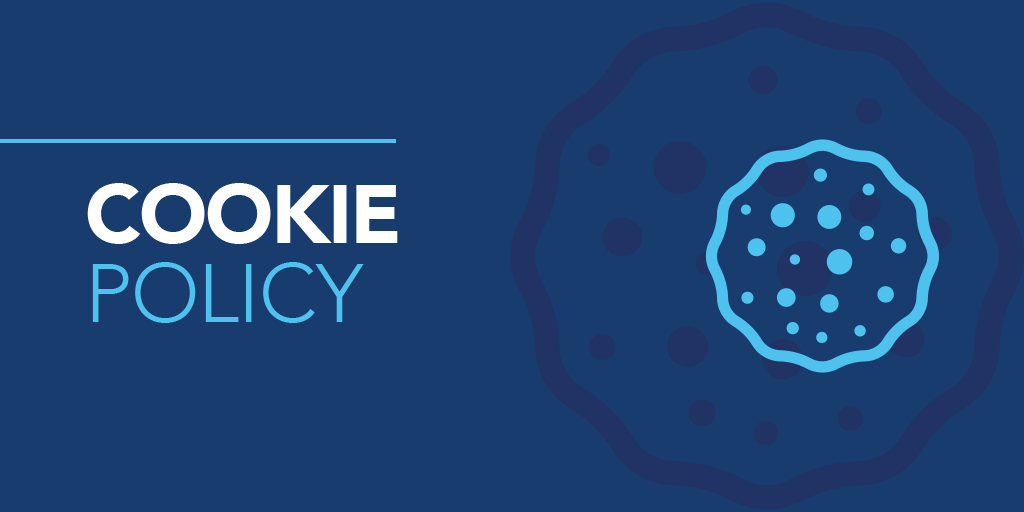
_fca0e115300.png&w=65&h=65)




